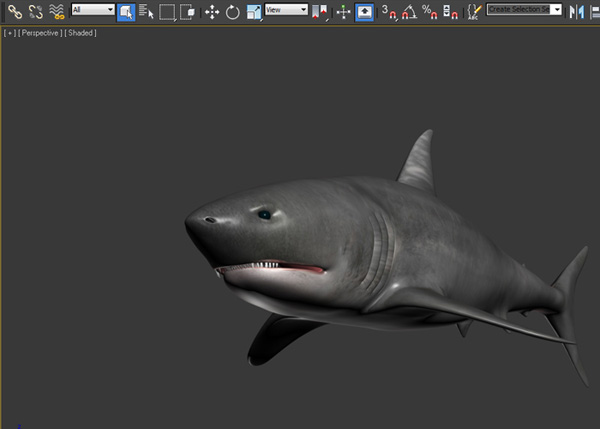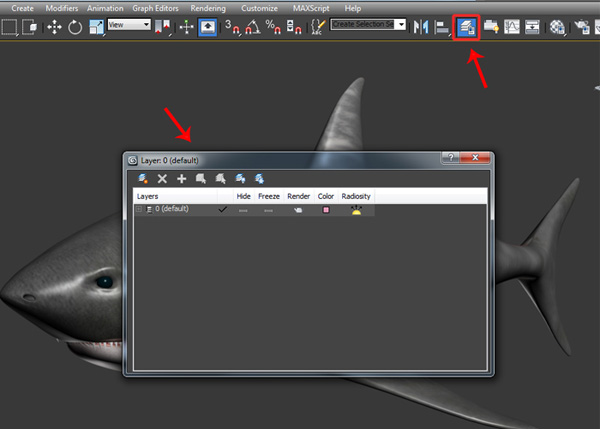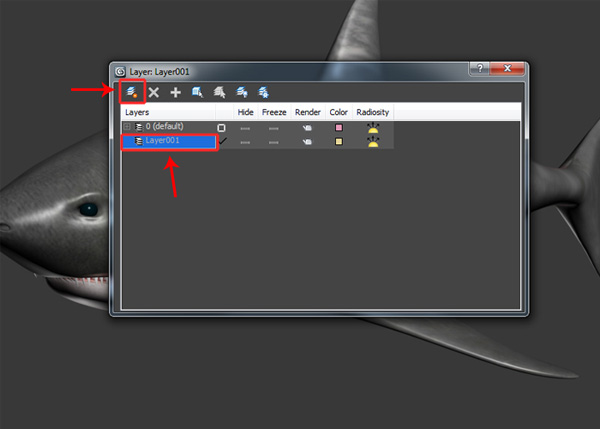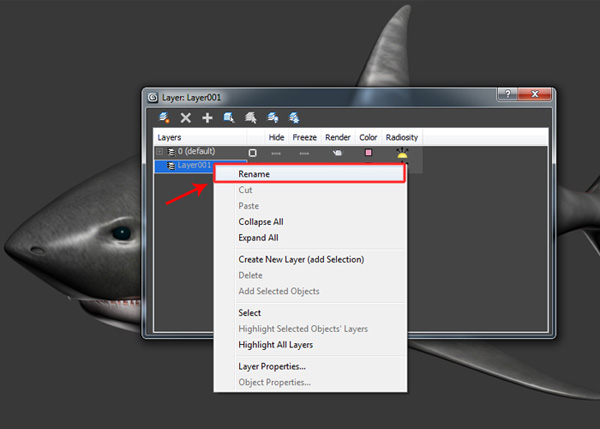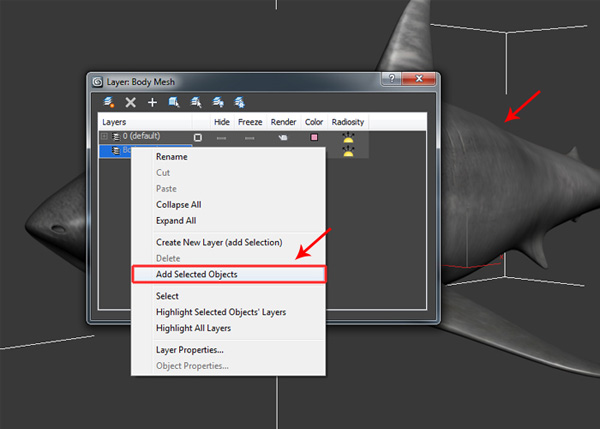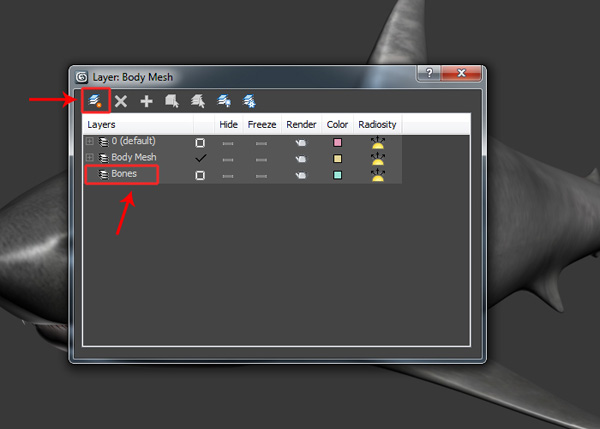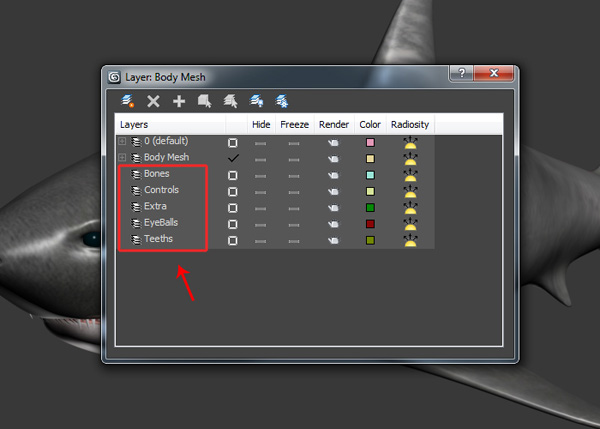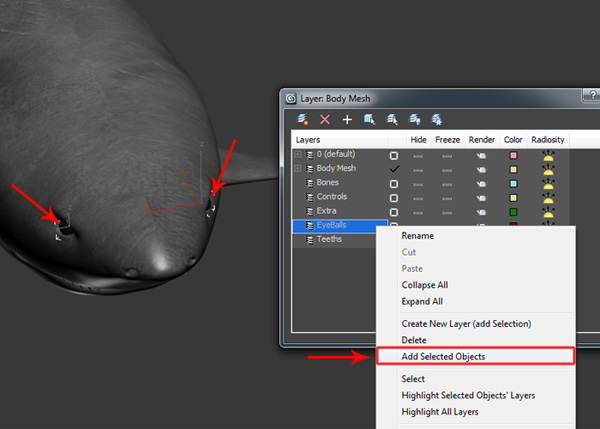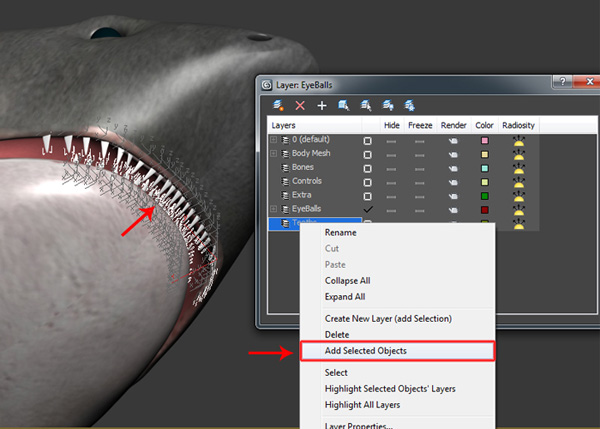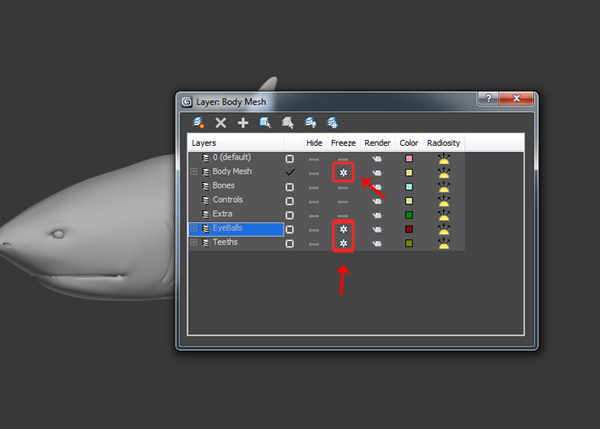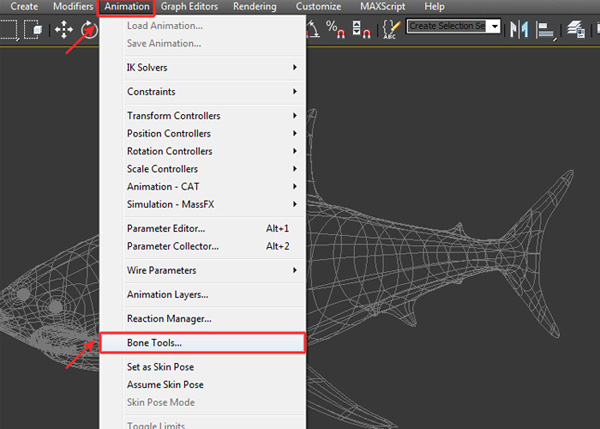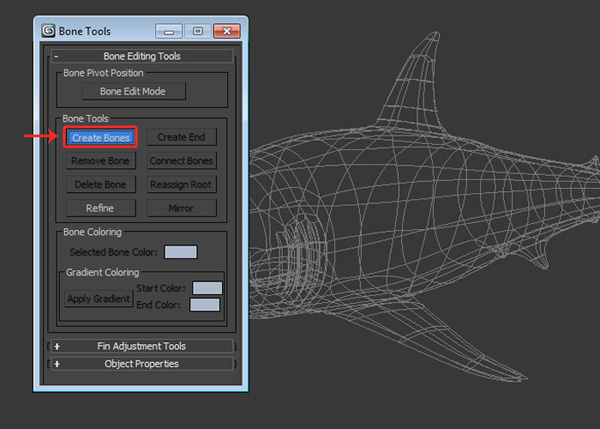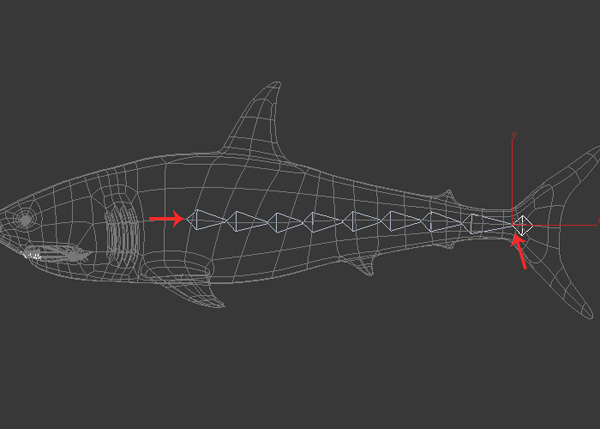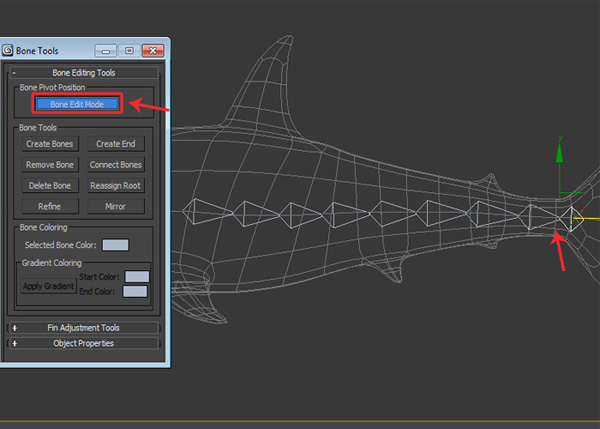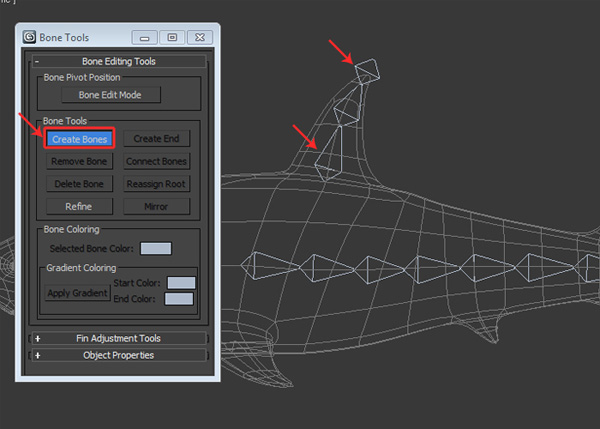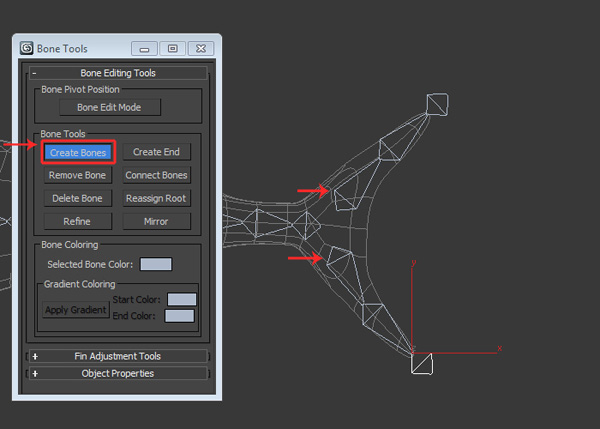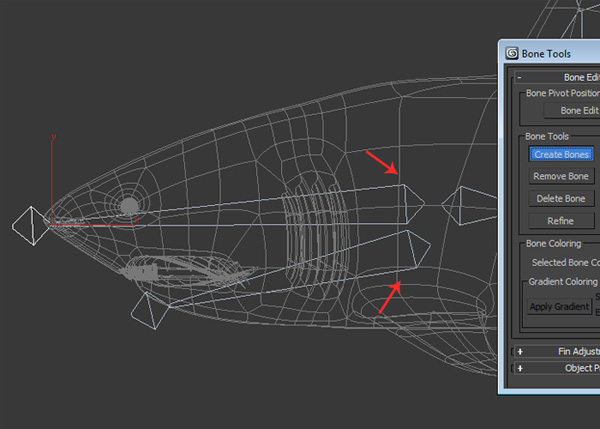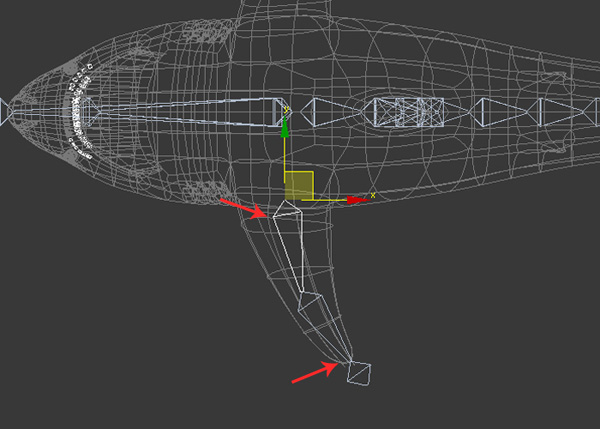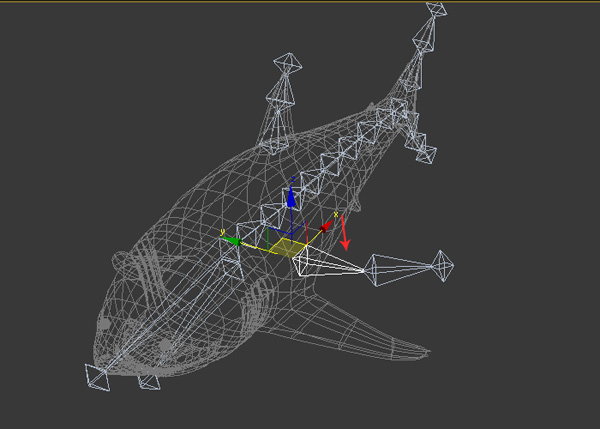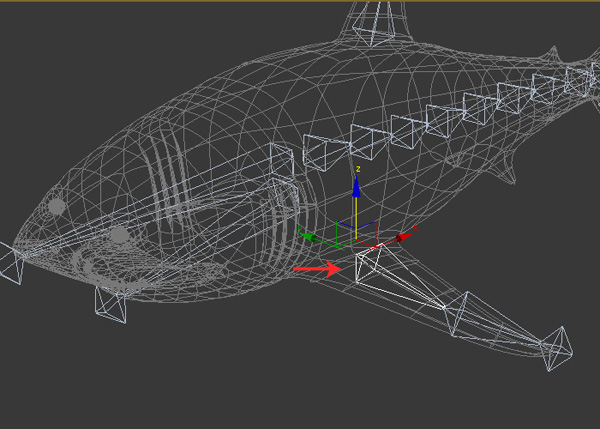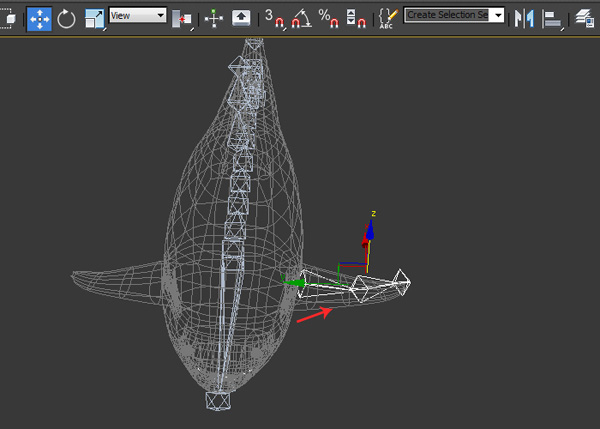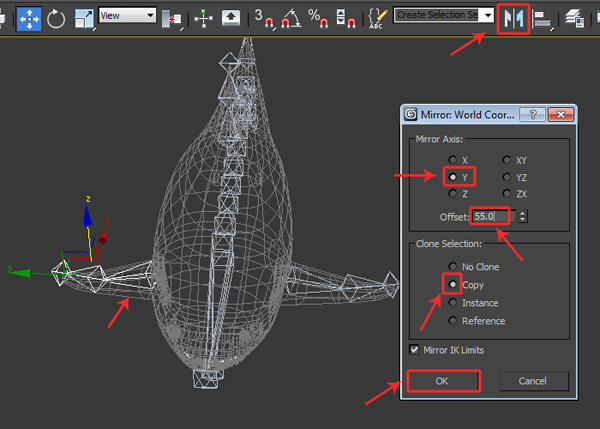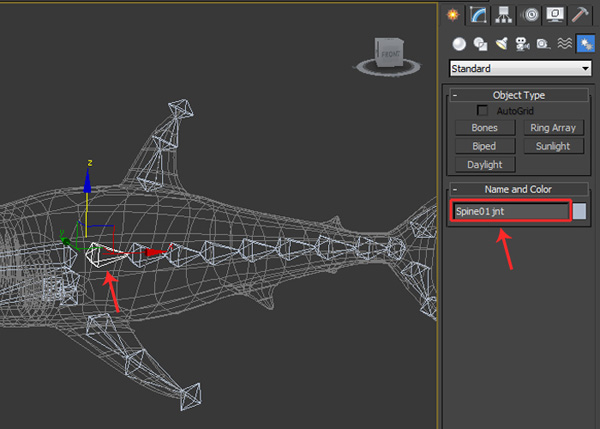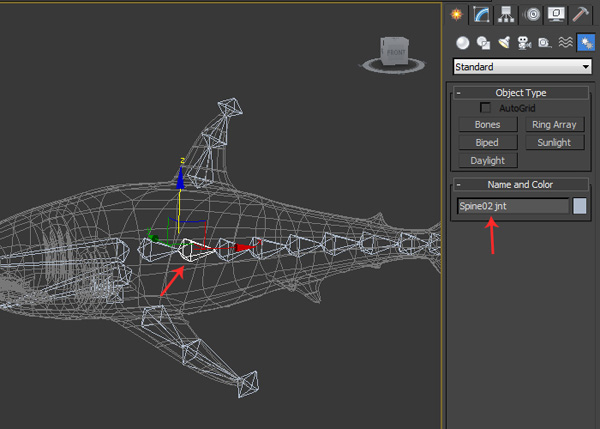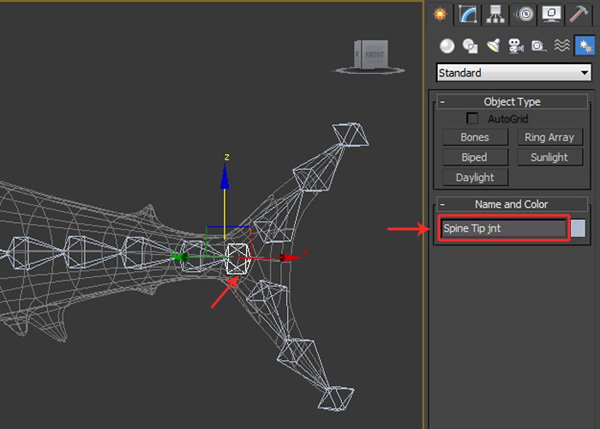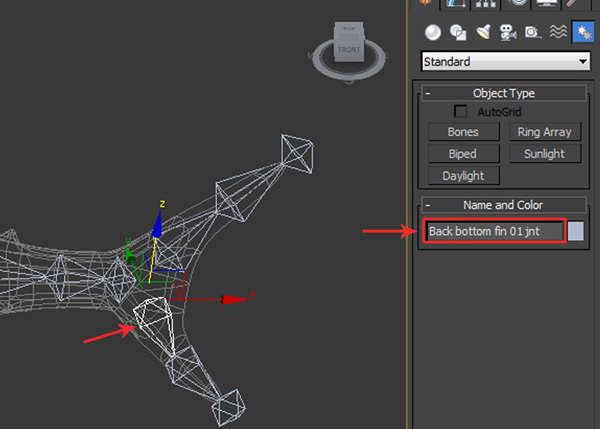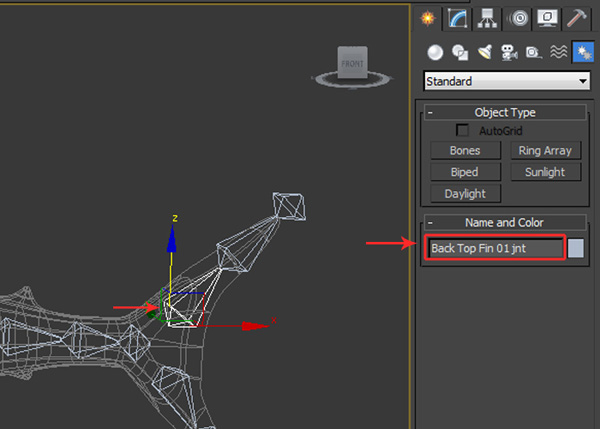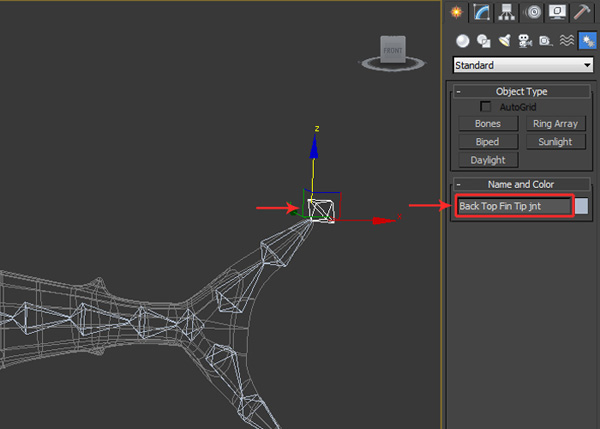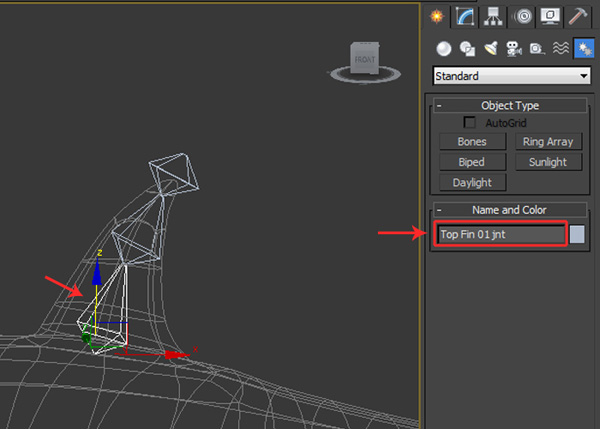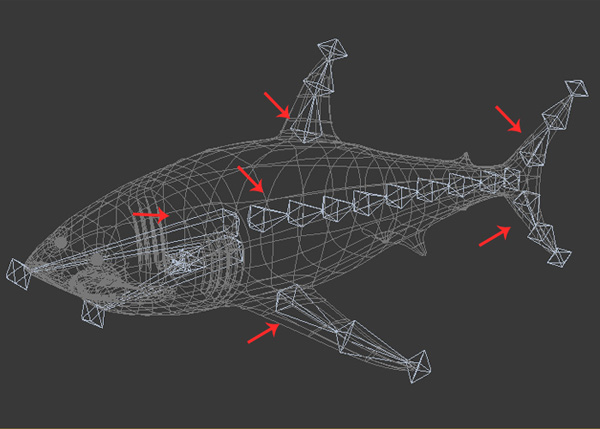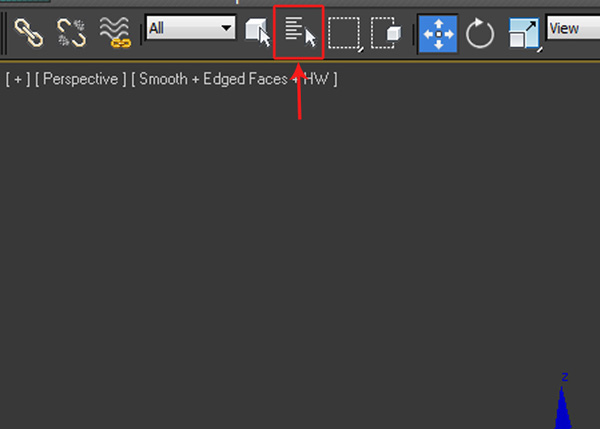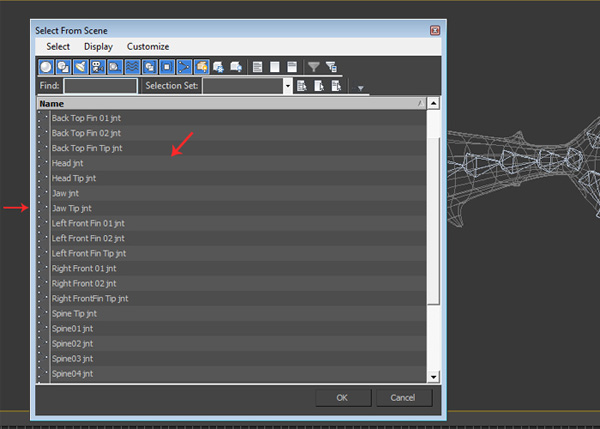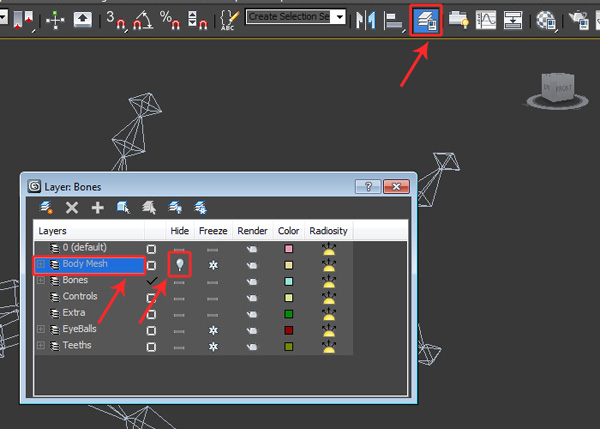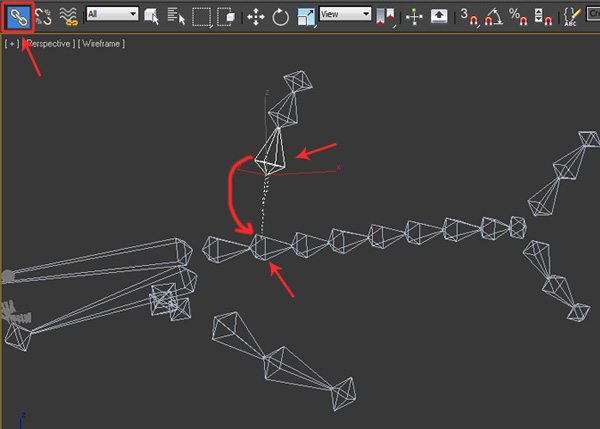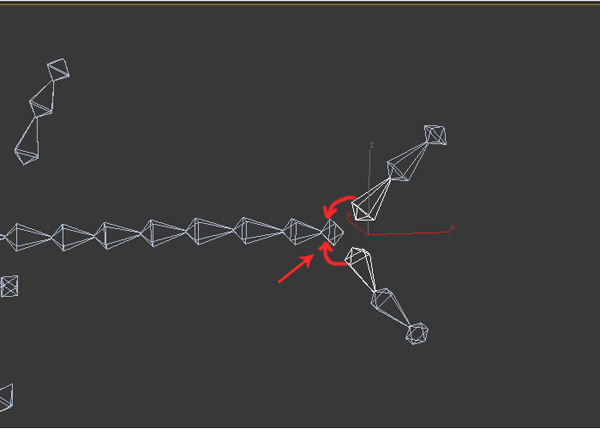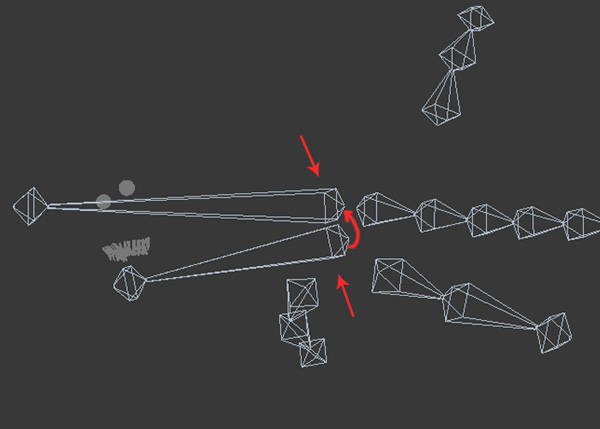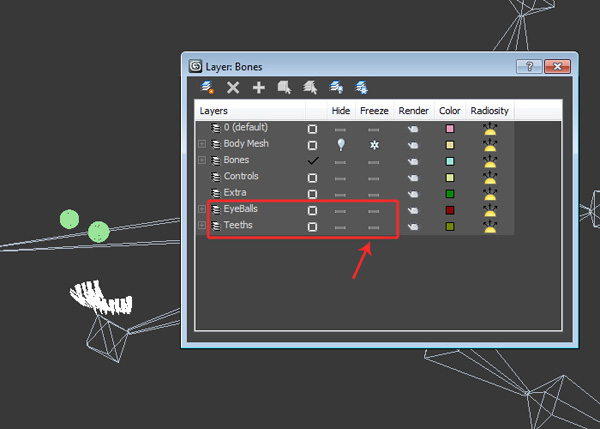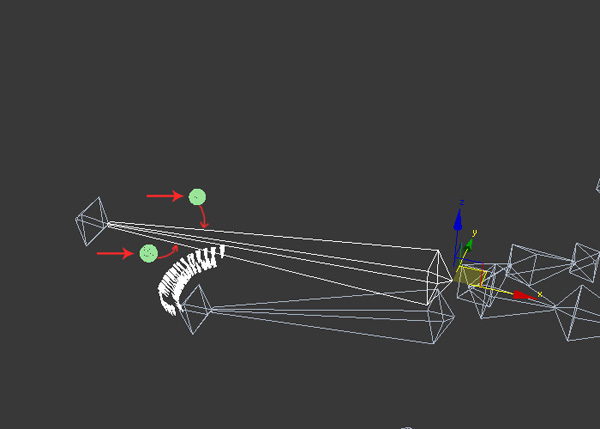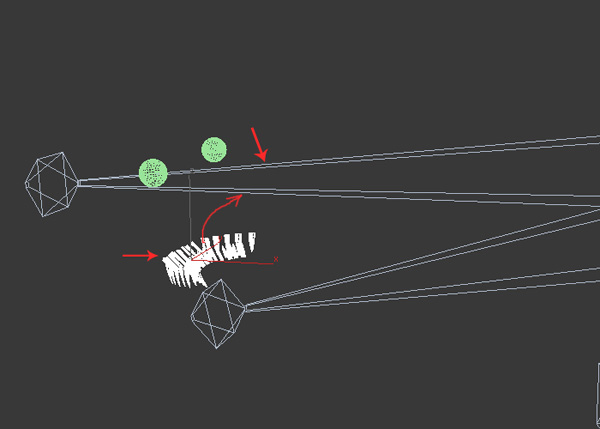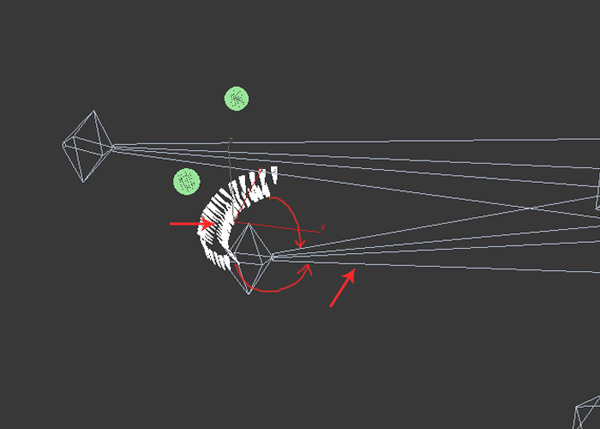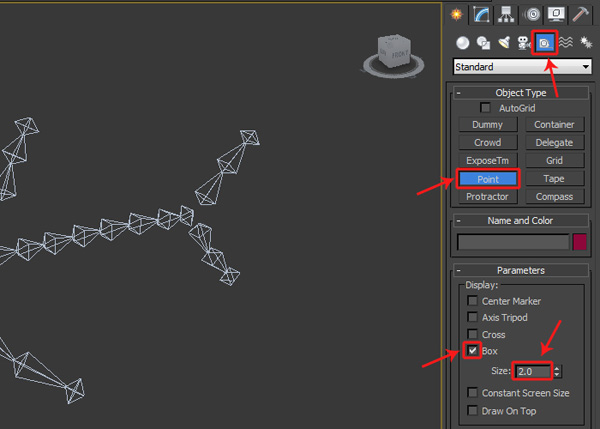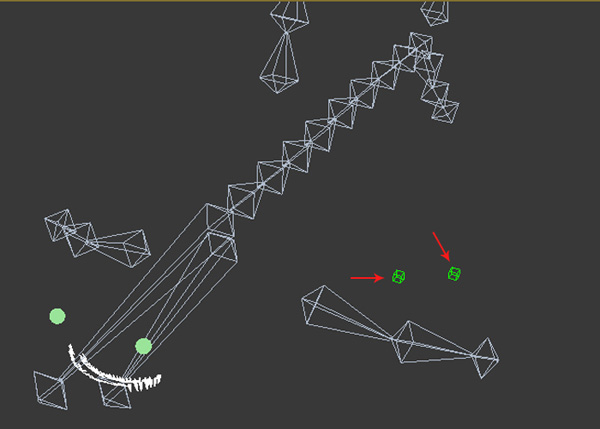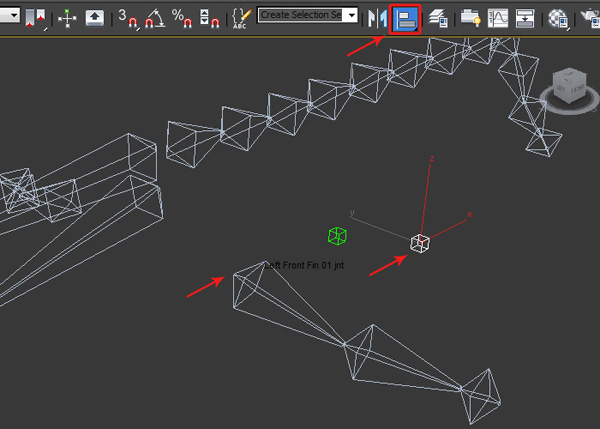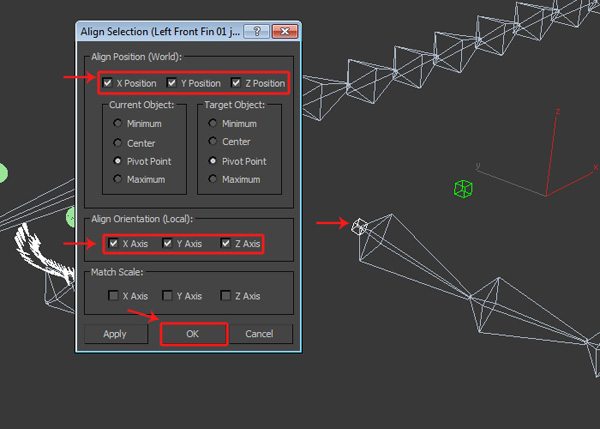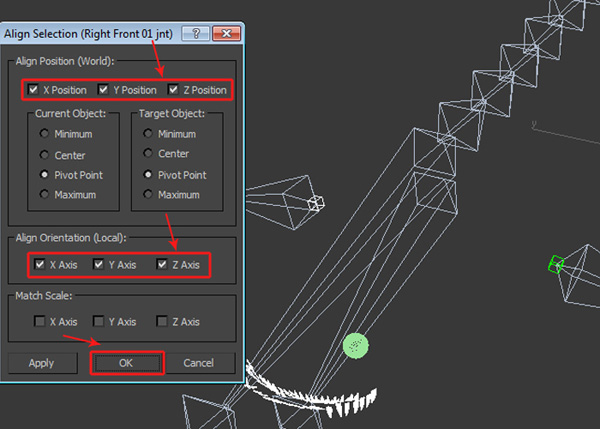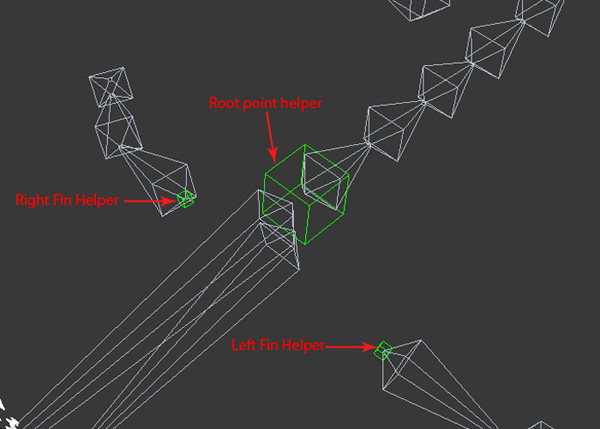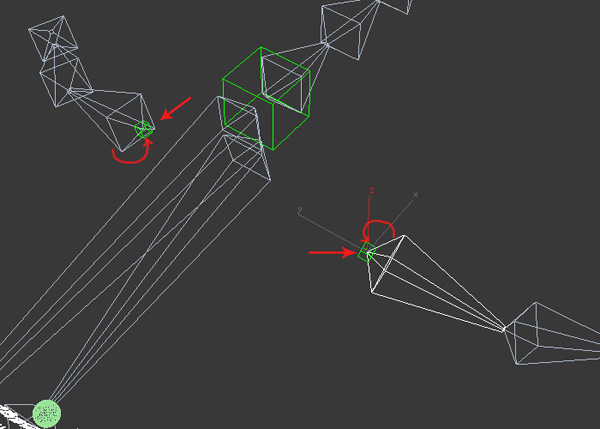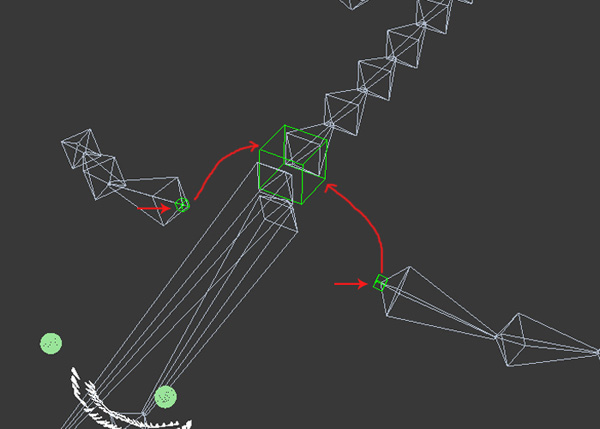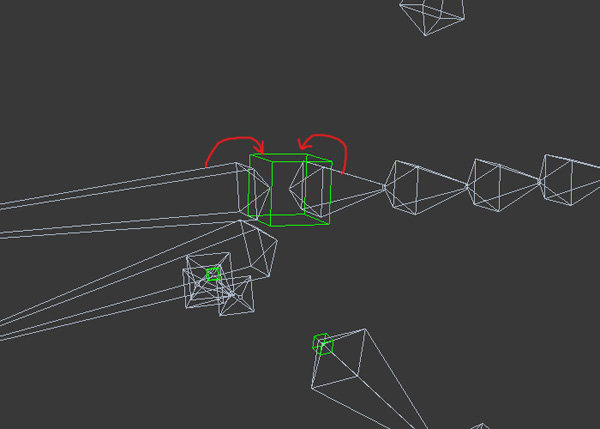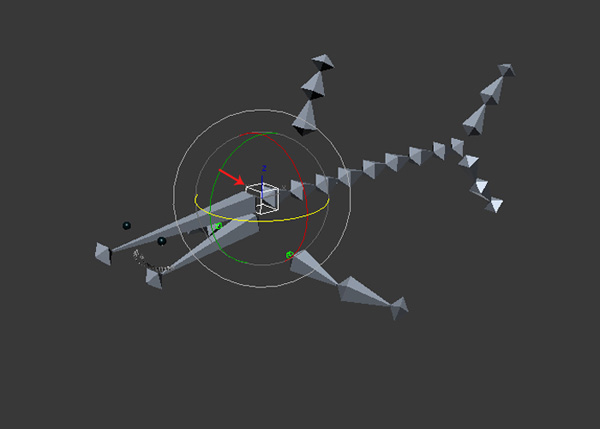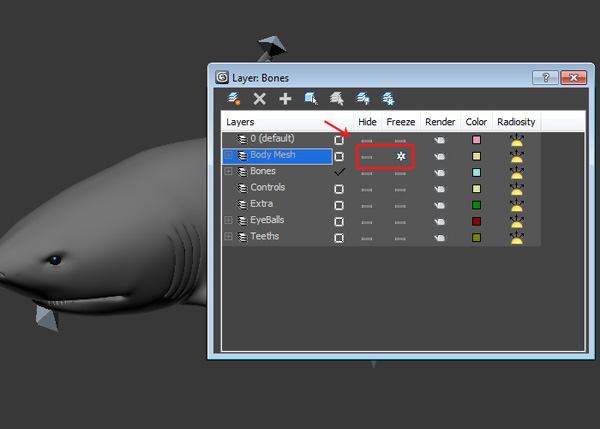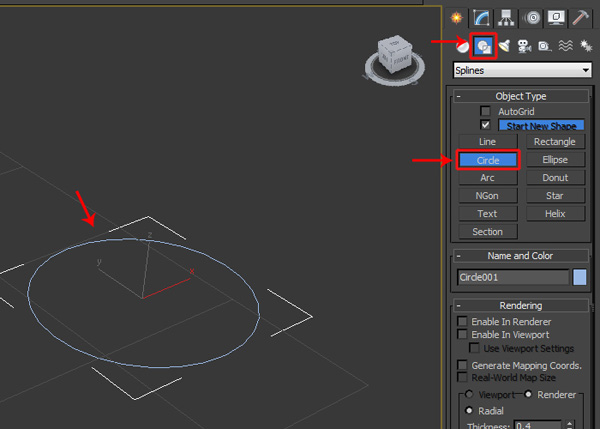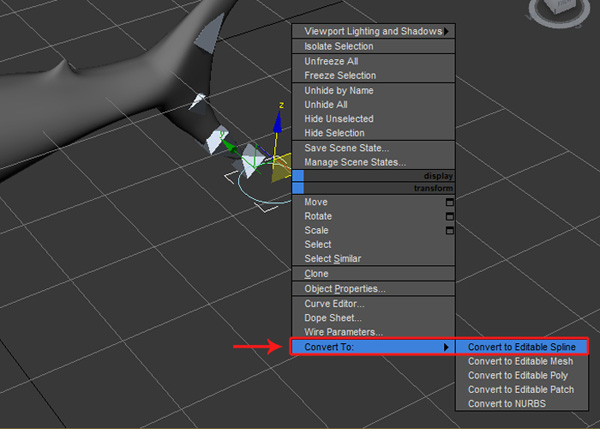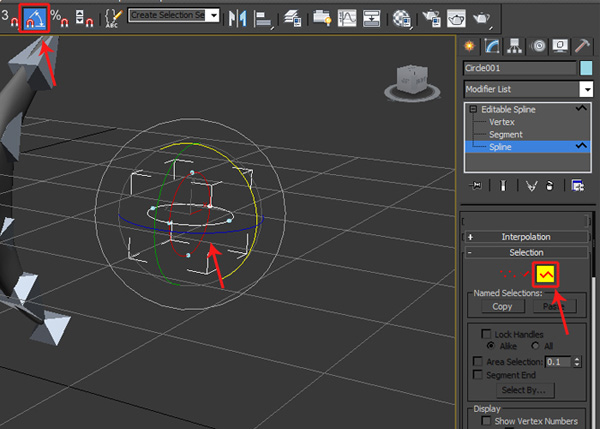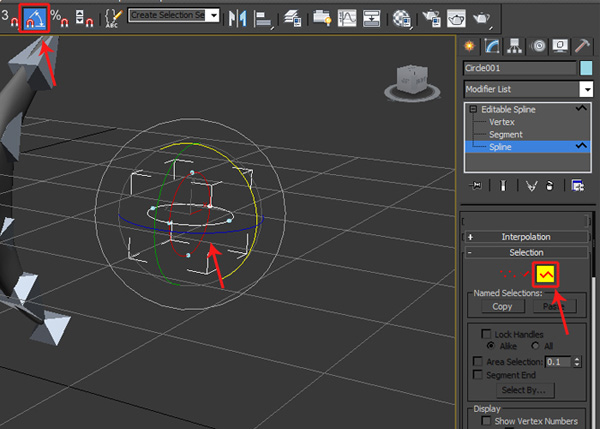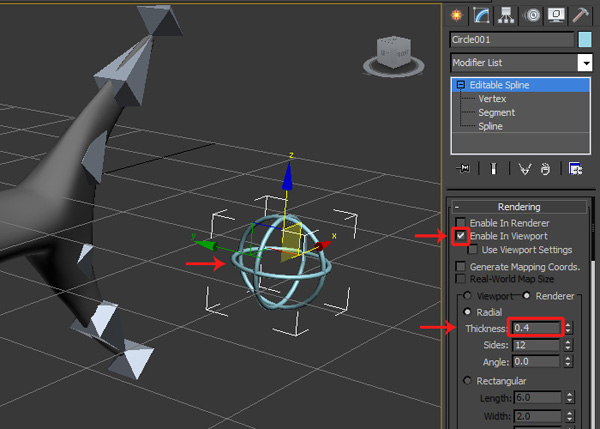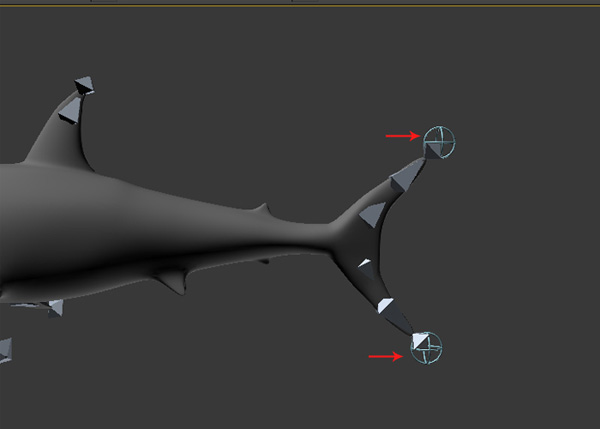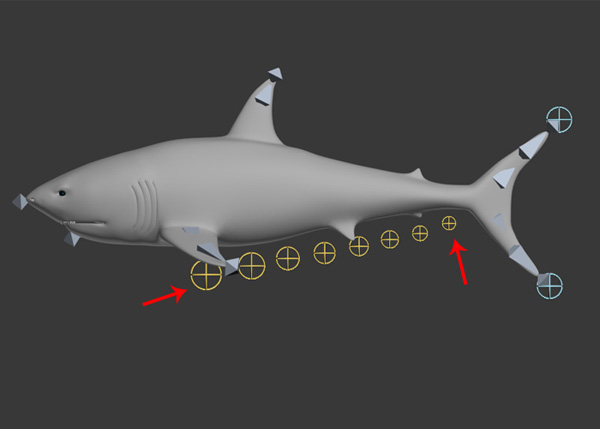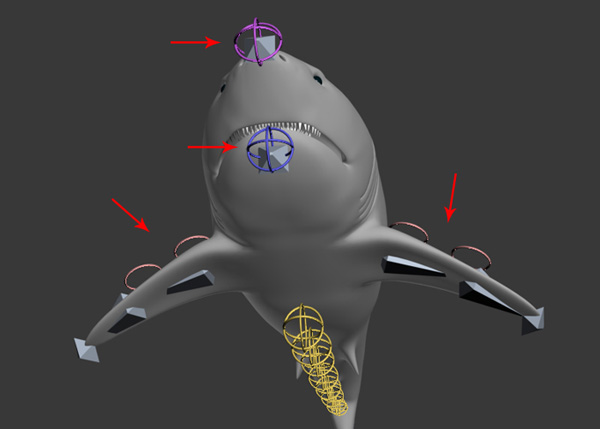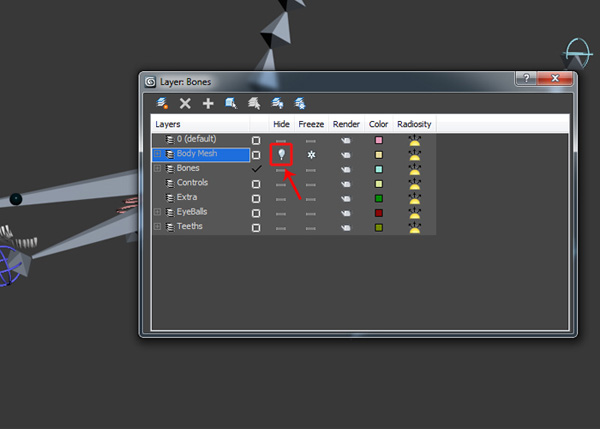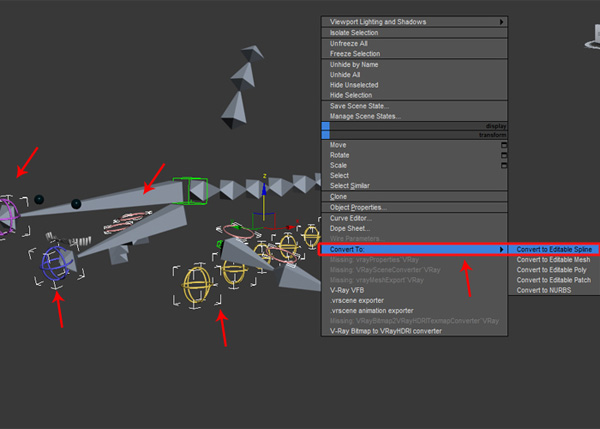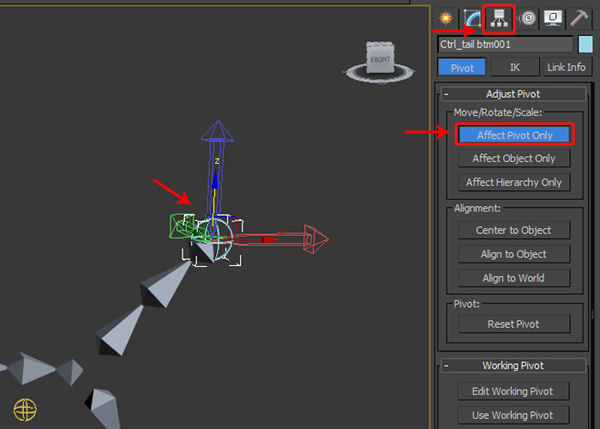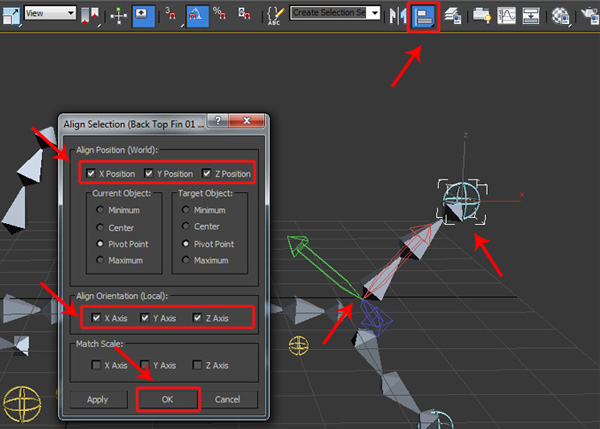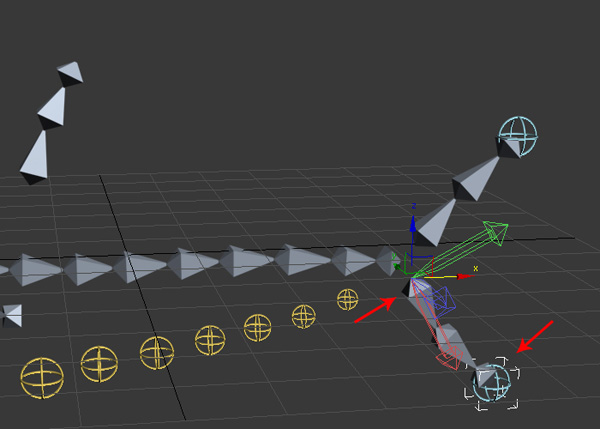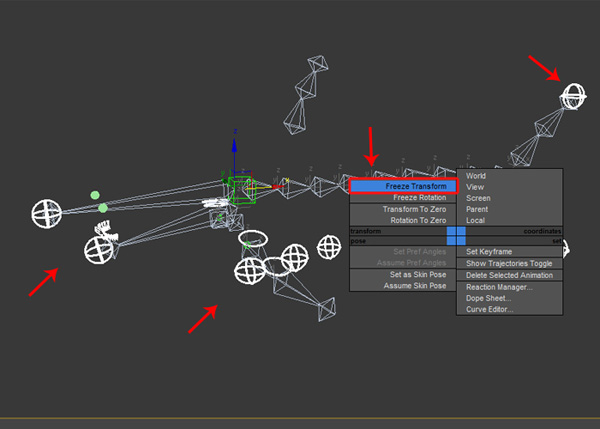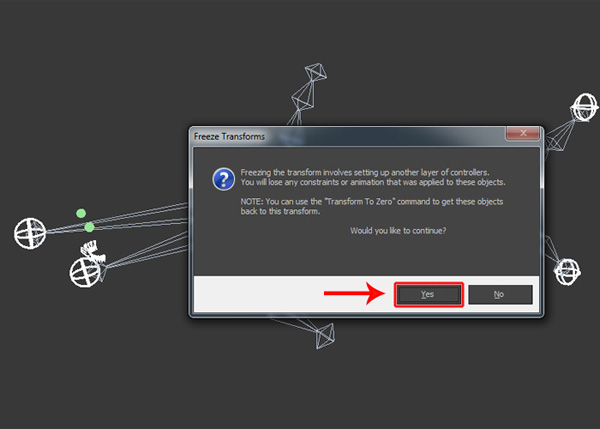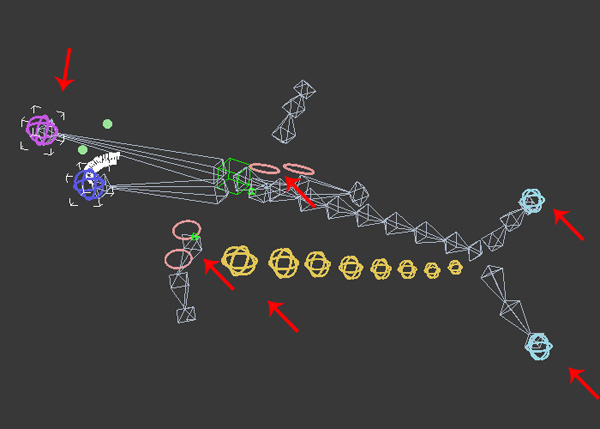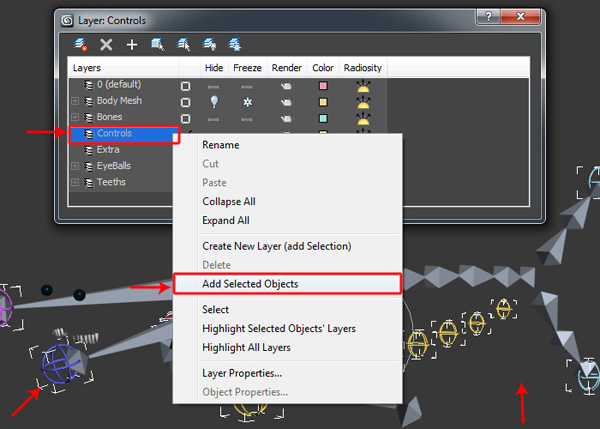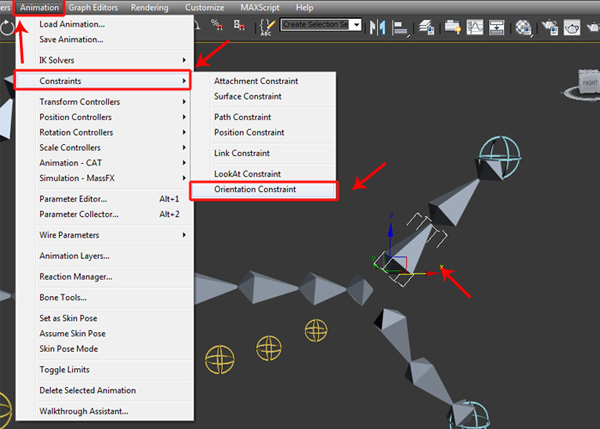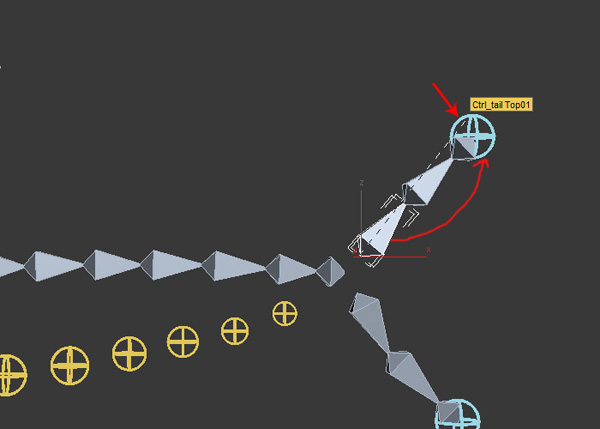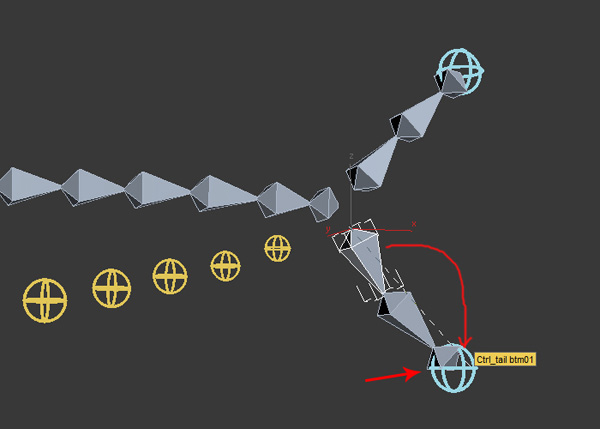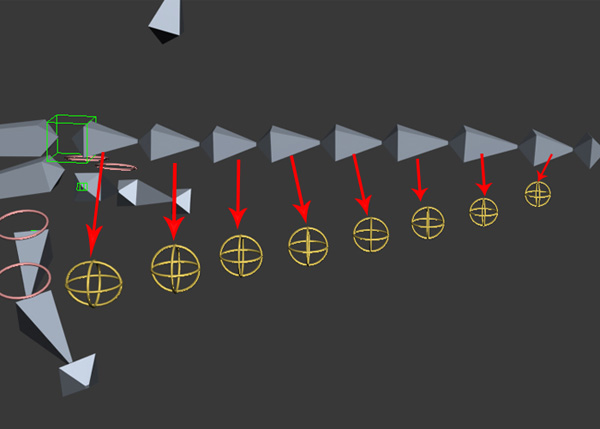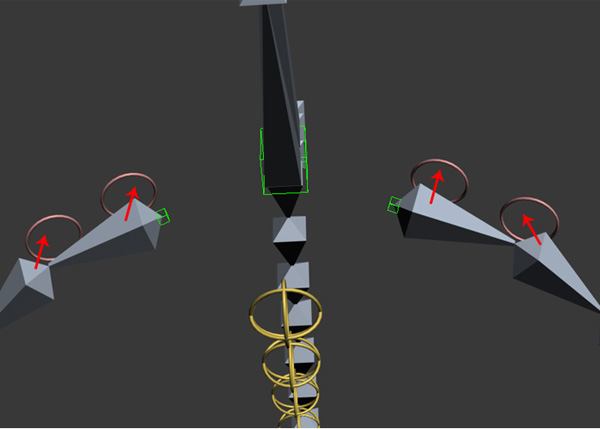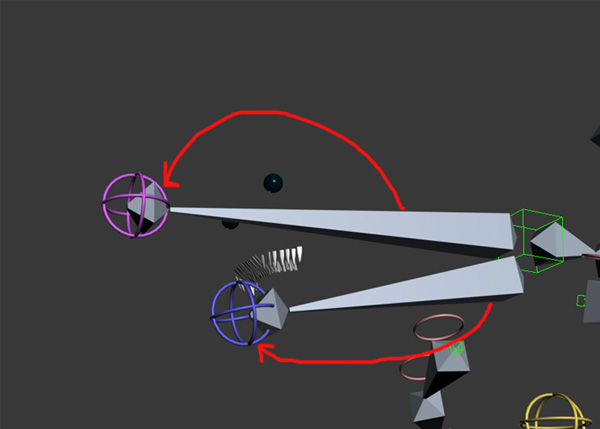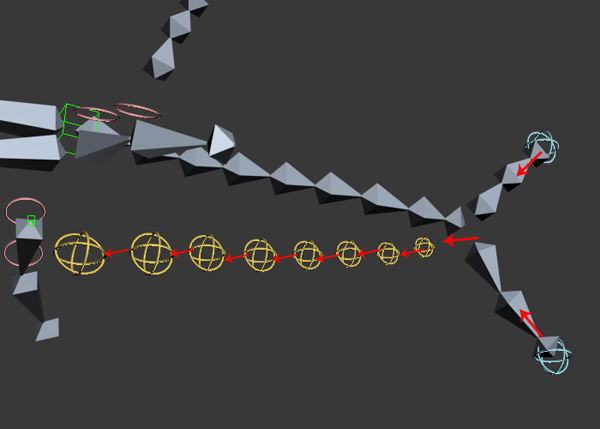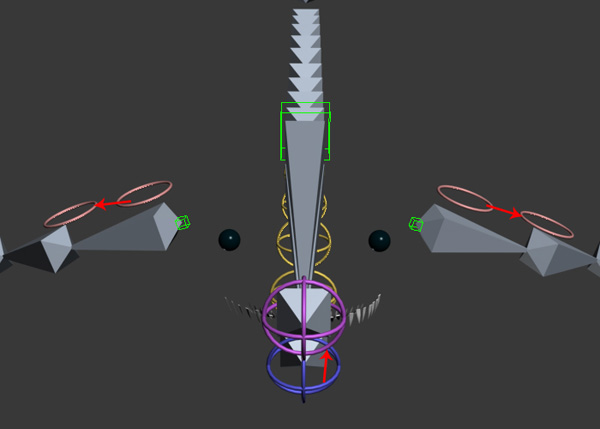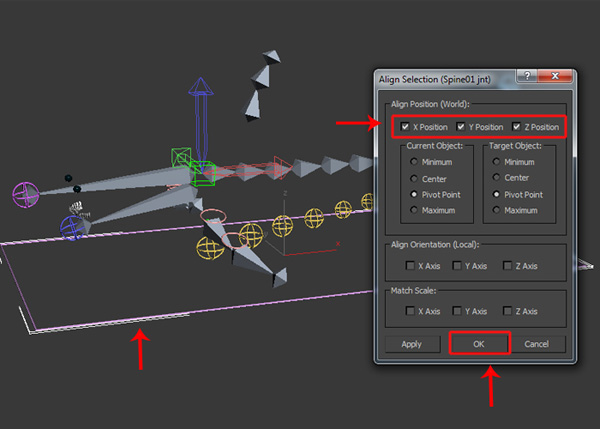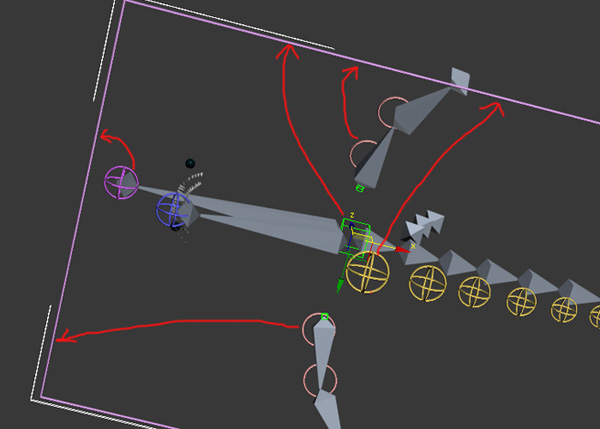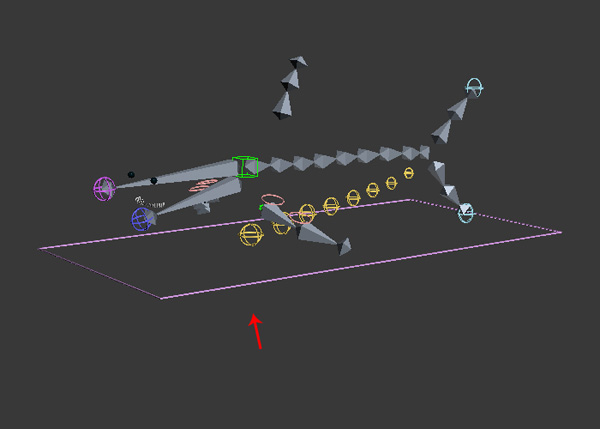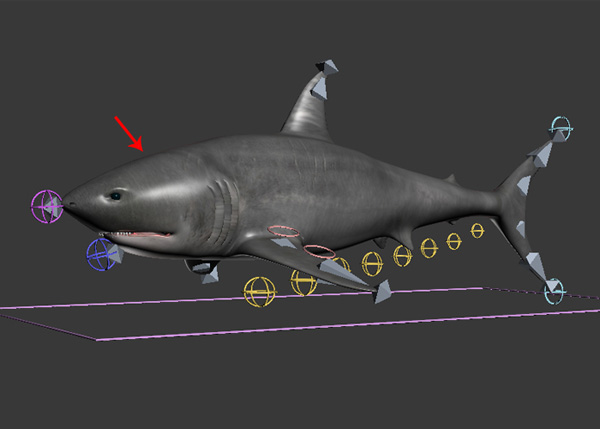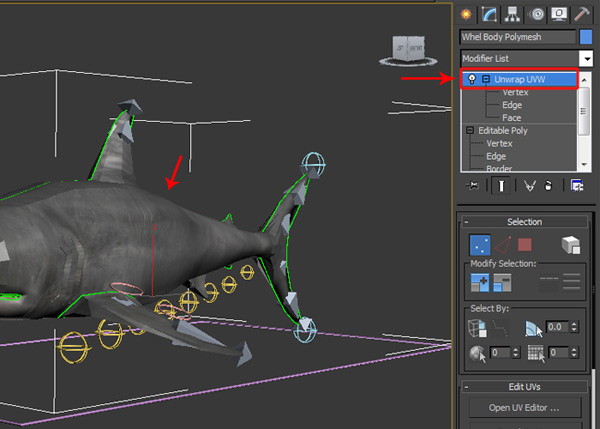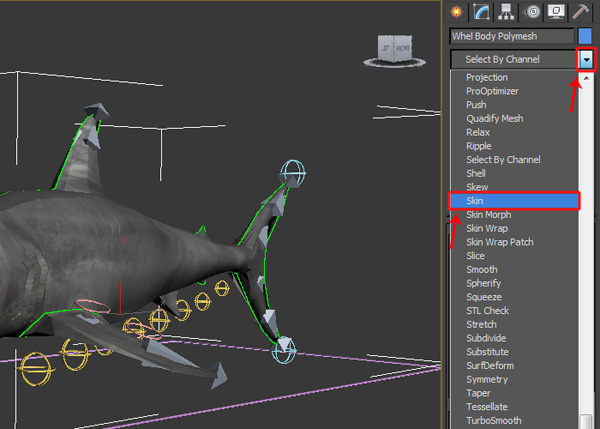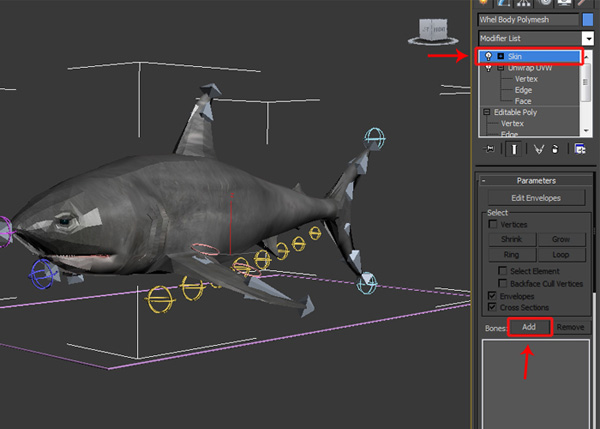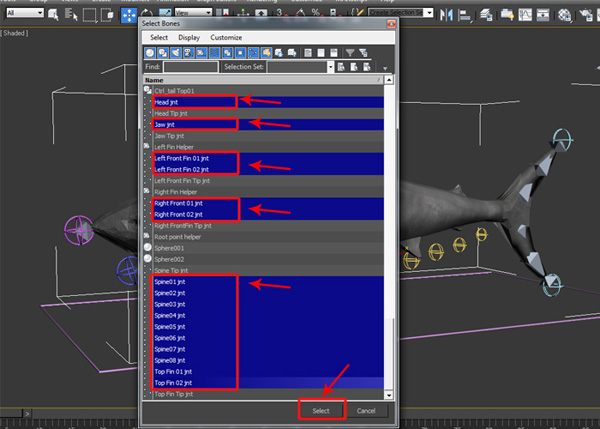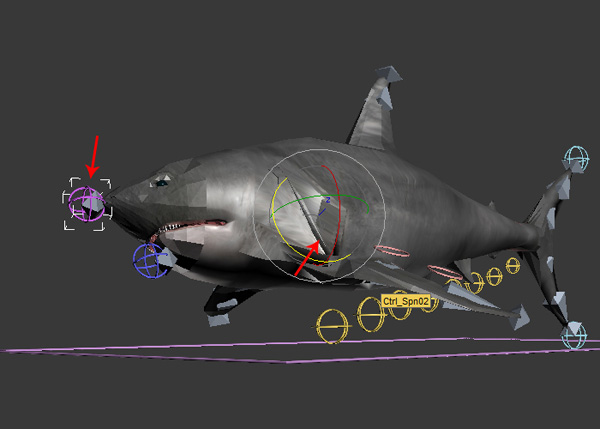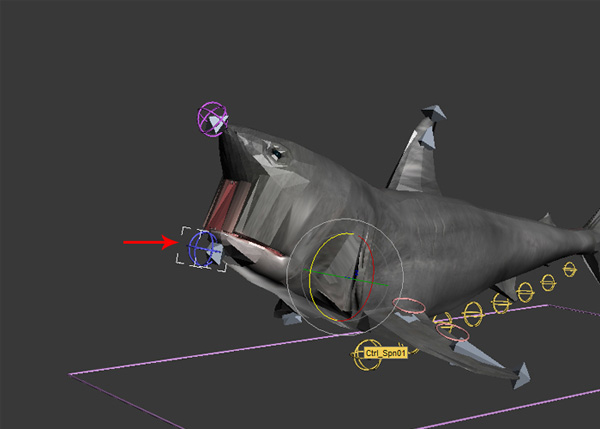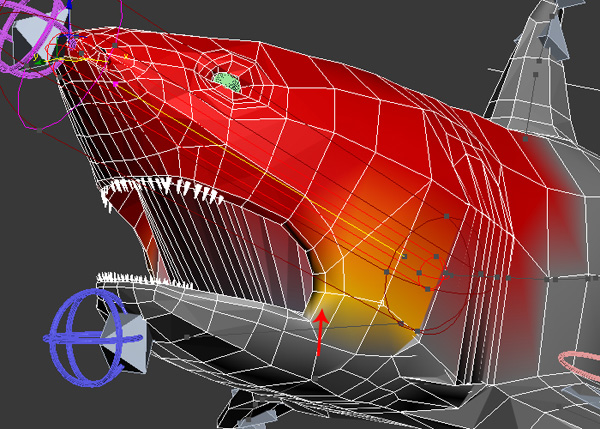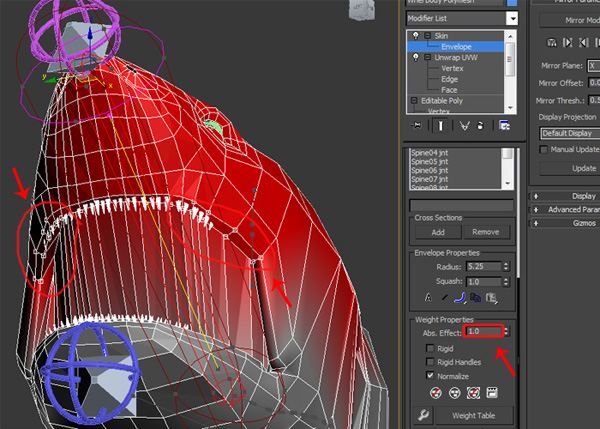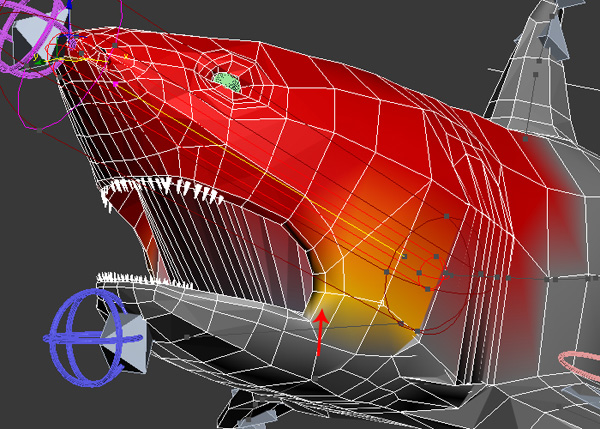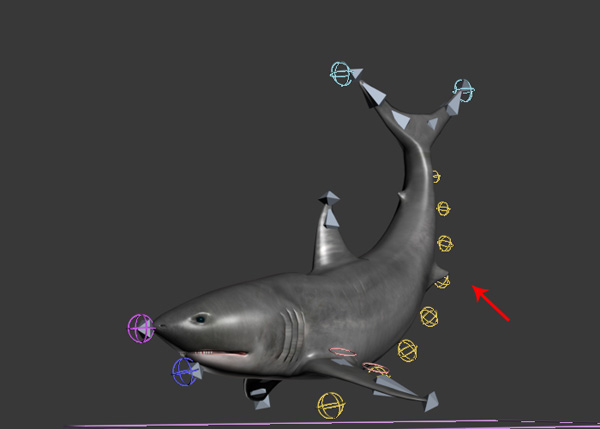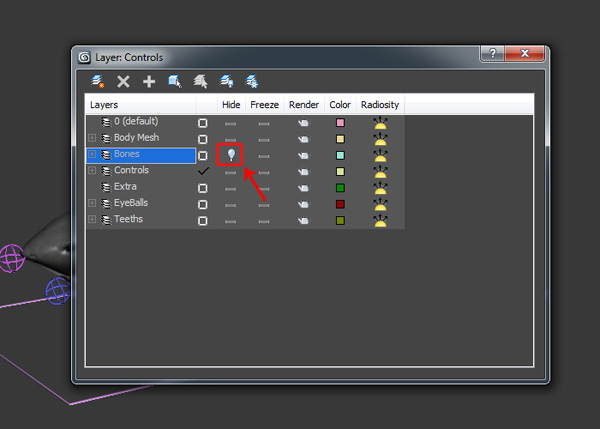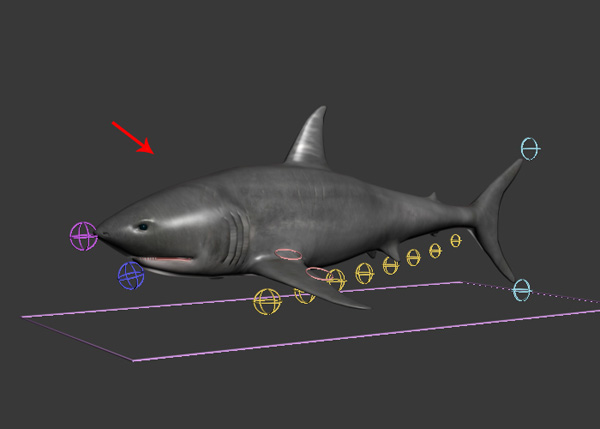model, teksturering &rigning en realistisk haj i 3d - studie max - del 3,,, denne post er en del af en serie kaldet realistisk haj i 3d - studie. model, teksturering & rigning en realistisk haj i 3d - studie max - del 2,,, i den tredje og sidste del af den serie, vil du lære at opføre en alsidig og animation venlige platform for haj ved hjælp af 3d - studie max er bygget på værktøj.du skal lære at skabe knogle kæder, sammenhæng og forældre objekter, betydningen af det barn /moder - forhold, hvordan til at fælde kontrol kurver, og endelig, hvordan hud modellen for korrekt deformation.,,, yderligere sager:,, downloade del 3 projekt filer, 1.oprettelsen af lag, trin 1, lad os starte 3ds max og åben, fuldstændig tekstureret shark.max, fil, som vi reddede ved udgangen af den anden del af denne forelæsning.,,,, trin 2, klik, forvalte lag, knap på de vigtigste toolbar, åbne, lag - vindue.,,,, trin 3, klik, skabe nye lag, at skabe et nyt lag i, lag - vindue.,,,, trin 4, med nye lag udvalgte, klik på det og så kalde det organ masken.,,,,,,, løntrin 5, vælges den haj organ i viewport og så klik på den krop mesh, lag og vælge de tilsættes udvalgte objekter, kommando fra flyve menu.det er en haj til krop mesh, lag.,,,, trin 6, klik, skabe nye lag, knap for at gøre et nyt lag, og omdøbe det, ben.,,,, trin 7, som denne skaber, fire, flere lag og omdøbe, dem som:, kontrol, ekstra, øjne og tænder, som vist i billedet nedenfor.,,,, trin 8, lad os tilføje den relative objekter til deres tilsvarende lag.med begge øjne, der indgik i viewport, højre klik på, øjne, lag og udvælge de tilsættes udvalgte objekter, kommando fra flyout menu.det tilføjer den haj øjne til, øjne, lag.,,,, trin 9, med de øvre og nedre tænder masker, der er udvalgt, højre klik på, tænder, lag og udvælge, tilføje udvalgte objekter fra menuen.,,,, trin 10, vend om, stop - knappen til krop maskestørrelse, øjne og tænder, lag.,,,, 2.at skabe de knogler, trin 1, nu begynder vi at skabe knogler.det første presse, f3, nøglen til ændring af trådnet synspunkt, og så gå til den, animation, menu og klik på, ben værktøjer,.,,,, trin 2, som åbner, knogle - værktøjer, vindue.- klik på, skabe knogler, for at begynde at skabe knogler.,,,, trin 3, hoppe i, side, synspunkter og skabe en kæde af otte ben midt i den haj, som vist i billedet nedenfor.,,,, trin 4, du kan altid vende om, ben edit tilstand, at redigere størrelse, placering og rotation af knoglerne.,,,, løntrin 5, igen vende om, skabe knogler, tryk på knappen og skabe to knogler med udgangen af knudepunkt for den øvre del af finland.,,,, trin 6, efter samme procedure, også skabe halen knogler.,,,, trin 7, ligesom denne, skabe hoved og kæbe ben som vist i billedet nedenfor.,,,, trin 8, efter den samme proces, skabe knoglen kæden for en af side finner samt.til dette arbejde i top, lyset.,,,, trin 9, hop ind i den sammenhæng synspunkt, og se, hvor de knogler, faktisk er placeret.vil du se side finne knogler er ikke det rigtige sted, de er lidt for højt.,,,, trin 10, så vælg den, rod, af side finne knogler, og flytte den til side finne er maskestørrelse, som vist nedenfor.,,,, trin 11 nu, efter at de knogler i fin maskestørrelse, udvælge, alle, fin knogler til udtryk og overlapninger på den modsatte side.,,,, trin 12, med fin knogler, der udvælges, klik på det spejl, knap på det vigtigste instrument, bar at åbne det spejl indstillinger kasse.her udvælge, y - akse som spejl akse, og ændre den, udlignes, værdi til 55,0 (spejl akse, og udligne, værdier kan være forskellige i deres tilfælde).næste, vend om, den kopi, radio og presse på, okay, at anvende spejlet kommando.dette vil skabe den samme ben kæde til den modsatte side er fin.,,,, 3.at omdøbe &tilrettelæggelse af knogler, trin 1, nu er vi nødt til at omdøbe alt skabt knogler, alt efter deres relative kropsdele.så med den første rygsøjlen udvalgte, titel, spine01 jnt, under, navn og farve, afsnit i, transformer, panel.,,,, på samme måde, at vælge den anden i rygsøjlen og så omdøbe det, spine02 jnt,.,,,, trin 2, på denne måde kalde alle rygsøjlen knogler, som spine01 jnt,, spine02 jnt,, spine03 jnt,, spine04 jnt,, spine05, jnt,, spine06 jnt,, spine07 jnt,, spine08 jnt, og omdøbe den sidste ende knogle node, rygsøjlen tip jnt,.,,,, trin 3, efter samme procedure og omdøbe de hale knogler som bunden fin 01 jnt, tilbage, tilbage, bunden fin 02 jnt og tilbage bunden fin tip jnt,.,,,, trin 4, nu omdøbe den øverste hale knogler som, top fin 01 jnt, tilbage - fin 02 jnt, og tilbage jnt fin tip top.,,,,,, løntrin 5, næste omdøbe den øverste fin knogler som øverste fin 01 jnt, øverste fin 02 jnt og top - fin tip jnt, som vist i billedet nedenfor.,,,, trin 6, så nu har vi nu alle knogler i henhold til deres tilsvarende kropsdele.trin 7,,,,,,,,, hvis du ønsker at se navnene på knogler i en ordentlig liste, bare klik på, vælges ved navn, knap på de vigtigste toolbar eller tryk, h, nøgle på dit tastatur.,,,, det vil åbne, udvælge fra gerningsstedet, vindue, hvor du kan se alle de knogler, der er opført på listen.,,,, trin 8, efter at omdøbe de knogler, klik, lag - manager, knap til at åbne den, lag - vindue igen.i vinduet, vend om, gem dig, knap for organ mesh, lag, for at skjule de lag objekt.dette vil skjule den haj organ maskestørrelse i viewport.,,,, 4.mellem &skabe hjælpere, trin 1, nu begynder vi at knogler med den relative knogler.det er en vanskelig proces, og det skal være i stand til at forstå det barn /moder - forhold.så først klik, udvælge og link, knap på de vigtigste toolbar, og så klik til at udvælge, top fin 01 jnt, og derefter trække og læg på, spine02 jnt,.nu, spine02 jnt, bliver den modervirksomhed for den øverste fin 01 jnt,.det betyder, uanset hvor, spine02 jnt, bevæger sig, den øverste fin 01 jnt, vil følge efter.,,,, trin 2, ligesom det med, udvælge og link, værktøj, udvalgte først klik på og udvælge, top fin 01 jnt og tilbage bunden fin 01 jnt sammen, og så slæber og læg på, rygsøjlen tip jnt,.,,,, trin 3, nu med, udvælge og link, værktøj, udvalgt igen.først klik på og udvælge, kæben jnt, og derefter trække og læg på, chef jnt, som vist i billedet nedenfor.,,,, trin 4, efter som de knogler, det er tid til at forbinde flere objekter, som tænder og øjne masker.så i, lag - vindue, drej,,, stands, mulighed for, tænder og øjne, lag.,,,, løntrin 5, efter at frigive de tænder og øjne masker, brug, udvælge og link, værktøj igen.først klik på og udvælge, begge øjne, og så slæbe - og smid dig på hovedet jnt,.,,,, trin 6, efter den samme proces, vælge alle de øvre, tænder masker og forbinde dem med, chef jnt,.,,,, trin 7, nu vælge alle de lavere, tænder masker og forbinde dem med, kæben jnt, for at gøre den forælder til den lavere tænder.,,,, trin 8, så vi skal skabe de punkt hjælpere for sammenkobling af de finner, bones.så i, skabe, panel, klik, hjælpere, knap, og derefter vælge, punkt, hjælper.også vende om, rubrik, afkrydsningsfelt, og holde, størrelse og værdi som, 2,0,.,,,, trin 9, nu trækker og trækker ud, to, punkt hjælpere overalt i viewport som vist i billedet.,,,, trin 10, nu er det tid til at tilpasse hjælpere.så først vælge et hjælper i viewport, og så vende om, tilpasse, knap på de vigtigste toolbar (eller du kan presse alt - a - alternativt.), så klik på den venstre fin 01 jnt som vist i billedet.,,,, trin 11, efter at klikke på, venstre fin 01 jnt,,, tilpasse udvælgelse, vindue åbner.her, se på alle, x, y og z, holdninger og også om alle, tilpasser orientering, økser.endelig klik på, okay, at anvende tilpasse kommando.,,,, trin 12, efter den samme proces, vælge det andet hjælper og pressen alt - a - (eller tilpasse, knap), og klik på det, lige foran 01 jnt, endelig ramte, okay, button.,,,, trin 13 efter den samme proces, jeg skabte et punkt mere, hjælper og holdt størrelse større end før.jeg er også på linje med spine01, jnt, og derefter omdøbt til alle punkt hjælpere, som forlod fin hjælper, ikke fin hjælper, og grundlæggende punkt hjælper, som vist i billedet nedenfor.,,,, punkt 14, med, udvælge og link, værktøj, udvalgte igen, link, venstre fin 01 jnt, til venstre, fin hjælper, lige foran 01 jnt, ikke fin hjælper, og spine01 jnt, rod, punkt hjælper, som vist i følgende billede.,,,, trin 15, nu vælge både venstre fin hjælper, og ret fin hjælper, og forbinde dem med det grundlæggende punkt hjælper.,,,, trin 16 endelig udvælgelse, spine01 jnt, og hoved jnt, og forbinde dem med det grundlæggende punkt hjælper.,,,, skridt 17, så nu, rod - punkt hjælper, bliver de grundlæggende forælder til alle knogler og hjælpere.du kan tjekke det med at flytte og roterende.,,,, 5.at kontrollere kurver, trin 1, nu vil vi skabe kontrol kurver.så unhide hajen, krop maskestørrelse i, lag - vindue.,,,, trin 2, gå til den, skabe, panel og udvælge, cirkel, inde fra, profiler, regning og tegne en cirkel på nettet som vist.,,,, trin 3, med den cirkel, form, der udvælges, højre klik, og udvælge, konverteres til:> konvertere til redigerbar spline mulighed.,,,, trin 4, med den cirkel, spline stadig udvalgte, tryk, e, nøglen til at udvælge, drej, værktøj og så klik på den vinkel - greb, button.dette åbner, net og - miljøer, vindue.her, hold den vinkel, værdi på 90.,,,,,,, løntrin 5, vend om, vinkel - greb, button.nu med den cirkel, spline udvalgte, gå til den, ændre, panel og vælge den, spline, udvælgelse tilstand.så samtidig med den, skifteholdsarbejde, nøglen drejes, kurven på, x - akse at kopiere kopi af de udvalgte spline.de vil bemærke, at den dobbelte spline snaps til 90 grader, som vist i billedet nedenfor.,,,, trin 6, efter den samme proces, jeg kopierede den cirkel, endnu en gang på, z, akse, og placerede det vist.jeg har endvidere på, at i viewport, mulighed for at se de kurver med en solid tykkelse i viewport.hold den, tykkelse, værdi på 0, 4, eller som du ønsker.,,,, trin 7, nu gentage hele kurven enhed, og hver enkelt i toppen og bunden af halen.,,,, trin 8, med nogen af kurven kontrol udvælges, otte, flere kopier af det.disse kontroller under rygsøjlen kæde i henhold til hver rygsøjlen som vist i det følgende billede.trin 9,,,,,,,,,, flere kopier af kurven enhed og placere dem i kæben og munden knogler.skabe, fire, nye, cirkel, splines og to af dem i hver side finne, som vist.,,,, trin 10 endnu en gang indlede, lag - vindue, og tænd, gem dig, knap for at skjule den haj, maske.,,,, trin 11 nu vælge alle kontrol - kurver, gøre en, højre klik, gå til, konvertere,: og udvælge, konverteres til redigerbar spline, kommando fra flyve menu.,,,,, trin 12, nu med den øverste hale kontrol kurve udvalgte, åbne, hierarki, panel og tænd, påvirke omdrejningspunkt, button.de vil bemærke, at omdanne gizmo af kontrol - kurve, er meget forskellige og ikke efter tilpasningen af halebenet.,,,, trin 13, så med kontrol kurve udvalgte og påvirke - kun knap er aktiveret, klik, tilpasse, værktøj, knap på de vigtigste toolbar og så klik på, top fin 01 jnt, åbne, tilpasse udvælgelse, boks.i de miljøer, rubrik, tjek alle, tilpasse holdning, økser, x, y, og z.også kontrollere, om alle, tilpasser orientering, økser, x, y, og z, så klik på, okay, button.,,,, punkt 14, efter samme procedure, og jeg har også tilpasset den anden bund hale kontrol kurve med tilbage til bunden fin 01 jnt,.som vi tidligere har gjort, når vi har justeret alle kontrol er omdrejningspunkter, vi slukke, påvirke omdrejningspunkt, button.,,,, trin 15, nu vælge alle kontrol - kurver og så samtidig med den, alat, nøgle, gøre en, højre klik, og udvælge, frys omdanne, kommando fra flyve menu.,,,, trin 16, når det fryser omdanne, kommando er udvalgt, et budskab, rubrik forekommer.bare klik på, ja, knap til at anvende, ikke ændre kommando.,,,, lad os kalde alle kontrol - kurver, en efter en.første omdøbe alt, af rygsøjlen kontrol som følger:, ctrl_spn0,, ctrl_spn01,, ctrl_spn02,, ctrl_spn03,, ctrl_spn04,, ctrl_spn05,, ctrl_spn06,, ctrl_spn07,, ctrl_spn08,.omdøbe alt, hale kontrol, som ctrl_tail top01, og ctrl_tail btm01, og endelig kontrol med, ctrl_left foran fin 01, ctrl_left foran fin 02, ctrl_right foran fin 01, og ctrl_right foran fin 02.endelig omdøbe hoved og kæbe kontrol, som ctrl_head, og ctrl_jaw hhv.,,,, skridt 17, nu med alle kontrol - kurver udvalgte, åbne, lag manager.udvælge og højre klik på den kontrol, lag, og vælge det, tilføje udvalgte objekter, mulighed for at tilføje alle de udvalgte kurver til dette lag.,,,, 6.anvendelsen af begrænsninger, trin 1, nu vil vi anvende særlige begrænsninger i henhold til hver kontrol.så med tilbage øverst fin 01 jnt, udvalgte, gå til den, animation, menu og udvælge, orientering begrænsning, inde fra, begrænsninger, submenu.,,,, trin 2, med orientering begrænsning, der er udvalgt, klik på, ctrl_tail top01, til at anvende det.,,,, trin 3, nu også gælder den orientering binding til bunds hale kontrol.så med tilbage bunden fin 01 jnt, udvalgte, gå til den, animation, menu og udvælge, orientering begrænsning, inde fra, begrænsninger, submenu, og så klik på, ctrl_tail btm01, at anvende den, orientering begrænsning, befaler det.,,,, trin 4, efter samme procedure, jeg har anvendt, orientering begrænsninger til alle rygrad knogler kontrol (fra, ctrl_spn01, til ctrl_spn08,.,,,,, løntrin 5, ligesom det gælder en orientering begrænsning, fra venstre forreste fin 01 jnt, til ctrl_left foran fin 01, 02, venstre fin jnt, til ctrl_left foran fin 02,,, ikke foran 01 jnt, til ctrl_right foran fin 01, og fra det, lige foran 02 jnt, til ctrl_right foran fin 02,.,,,, trin 6, også anvende en orientering begrænsninger fra hovedet jnt, til ctrl_head, og jnt, kæbe, til ctrl_jaw,.,,,, 7.sammenkobling af de registeransvarlige, trin 1, nu vil vi knytte den registeransvarlige til hinanden.så med det, udvælge og link, værktøj, udvalgte, link, ctrl_tail top01, og ctrl_tail btm01, til ctrl_spn08,, ctrl_spn08, til ctrl_spn07,, ctrl_spn07, til ctrl_spn06,, ctrl_spn06, til ctrl_spn05,, ctrl_spn05, til ctrl_spn04,, ctrl_spn04, til ctrl_spn03 ctrl_spn03,,,, ctrl_spn02, og ctrl_spn02, til ctrl_spn01,.,,,, trin 2, ligesom det her, ctrl_left foran fin 01, 02, ctrl_left foran fin, og ctrl_right foran fin 01, til ctrl_right foran fin 02.,,,, trin 3, endelig har jeg skabt et stort rektangel, spline omkring hajens krop, og tilpasset sin anordning til, spine01 jnt, ved at dreje på, påvirker kun i, hierarki, panel, som vi gjorde i tidligere faser.i, tilpasse udvælgelse, rubrik kun, tænd, tilpasse holdning, for alle akser, og så klik på, okay, button.så omdøbe den til, ctrl_global,.,,,, trin 4, nu er vi nødt til at forbinde alle grundlæggende kontrol og rod, hjælper med ctrl_global,.så vælg, alle de grundlæggende kontrol, ctrl_spn01,, ctrl_left foran fin 01, ctrl_right foran fin 01, ctrl_head, og grundlæggende punkt hjælper, så vend om, udvælge og link, knap og trække og smid den, ctrl_global,.,,,, løntrin 5, på denne måde, vi har nu afsluttet rigning proces.,,,, 8.flå den maskestørrelse, trin 1, nu er det tid til at anvende flåning med hajen masker.så jeg har unhidden hajen maskestørrelse for hud knogler.,,,, trin 2, med hajen organ maskestørrelse udvalgte, gå til den, ændre, panel og udvælge, pakker uvw, transformer i stakken.,,,, trin 3, med den åbne uvw, transformer udvalgte, åbne, transformer liste, og udvælge, hud, transformer finder anvendelse på hajen organ, maske.,,,, trin 4, efter anvendelse af den, hud, transformer, klik, tilføje, at knap i huden transformer, parametre, gruppe.,,,, det åbner, udvælge knogler, vindue.her vælger, spine01 jnt,, spine02 jnt,, spine03 jnt,, spine04 jnt,, spine05 jnt,, spine06 jnt,, spine07 jnt,, spine08 jnt, tilbage - fin 01 jnt, tilbage - fin 02 jnt, tilbage, tilbage jnt bunden fin 01, bunden fin 02 jnt, - fin 01 jnt, øverste fin 02 jnt, venstre fin 01 jnt, venstre fin 02 jnt, lige foran 01 jnt, lige foran 02 jnt, chef jnt og kæbe jnt,.ikke, udvælge "tip 'knogler i den liste, så klik på, udvælge, button.,,,, løntrin 5, efter anvendelse af huden transformer og tilføje de knogler, lad os tjekke for korrekt deformation af haj.,,,,, hvis du tager hovedet registeransvarlige, ser du nogle problemer med deformation.,,,, trin 6, lad os ordne dette problem.vælg, kuvert i huden transformer i transformer liste panel.så først vælge den, chef jnt, og tænd, redigere kuvert, button.kan du se, der er ikke en passende vægt indflydelse i henhold til de udvalgte kranie.,,,, trin 7, at løse problemet på, toppunkter mulighed.,,,, med den øvre, lip toppunkter udvalgte, øge, abs, værdi til 1,0.du vil se det udvalgte toppunkter er nu flyttet tilbage til deres oprindelige holdning ordentligt.,,,, trin 8, ligesom den, hold om tilpasning af de absolutte værdier for at få indflydelse på korrekt deformation af de forskellige dele af den haj, maske.,,,, trin 9, vi har nu afsluttet alle huden vægte, som kræves.du kan tjekke deformation ved at flytte og roterende forskellige kontroller.også anvende en, masker, glat, transformer til haj organ masker, for at få det til at se bedre.,,,, trin 10 endelig åbne, lag - vindue, og gem den, knogler, lag.,,,,,,, men nu har vi et fuldt udstyret og animation klar haj karakter.,,,, konklusion, jeg har sammensat en gjort indtryk af haj i photoshop.jeg håber du har nydt godt af denne serie.,,,,